Controlar los medios que se reproducen en un navegadorno es tan fácil como cuando usas un reproductor multimedia dedicado, pero Chrome ha estado trabajando para cerrar esa brecha. Hace unos pocos lanzamientos, agregó soporte para las teclas y controles OSD de volumen / medios de Windows 10, aunque muchos usuarios parecen más interesados en deshabilitarlo que en usarlo realmente. Con la última versión de Chrome, hay un botón de reproducción / pausa que puede habilitar para la barra de herramientas de Chrome.
Botón de reproducción / pausa en la barra de herramientas de Chrome
Para habilitar un botón de reproducción / pausa en la barra de herramientas de Chrome, debe abrir el navegador y, en la barra de URL, ingrese lo siguiente.
chrome://flags
Toca Intro y accederás a la página de indicadores de Chrome. Aquí, busque Controles de medios globales. Seleccione la bandera que coincida y establezca su valor en "Habilitado" en el menú desplegable. Vuelva a iniciar Chrome para aplicar el cambio.

El botón Reproducir / pausa solo aparece si tiene unpestaña abierta con medios en ella. Si luego cierra la pestaña, el botón no desaparece, pero no estará presente en ninguna ventana nueva que abra hasta que abra algo más para jugar.
Cuando haces clic en el botón de reproducción, aparece una pequeña ventanase abre y le da el título de lo que se está reproduciendo, la URL desde la que se está transmitiendo el contenido multimedia, el botón de reproducción / pausa y los botones para pasar al elemento siguiente o anterior de una lista. En algunos casos, la ventana también ofrecerá una miniatura para el video que se está reproduciendo.
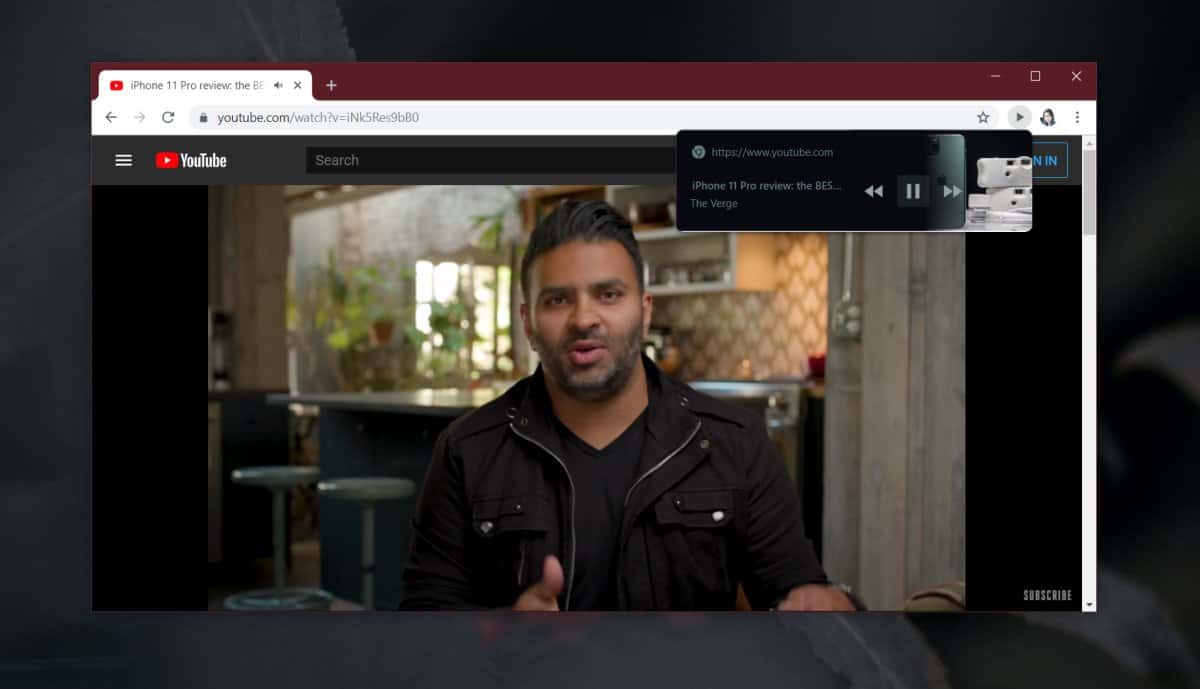
El control se actualiza en tiempo real y es compatible con múltiples pestañas, lo que significa que puede acceder, es decir, reproducir / pausar medios y moverse al elemento siguiente / anterior en cualquier pestaña desde cualquier ventana.
La función no funciona igual para todossitios web, pero definitivamente te permitirá reproducir / pausar los medios en la mayoría, si no en todos los sitios web. Durante las pruebas, pudo reproducir / pausar YouTube, Facebook y Netflix, pero los botones de elemento siguiente / anterior solo aparecieron para el video de YouTube. Además, la miniatura y el título del video solo se generaron para el video de YouTube. Es seguro decir que esta función funciona mejor con YouTube.
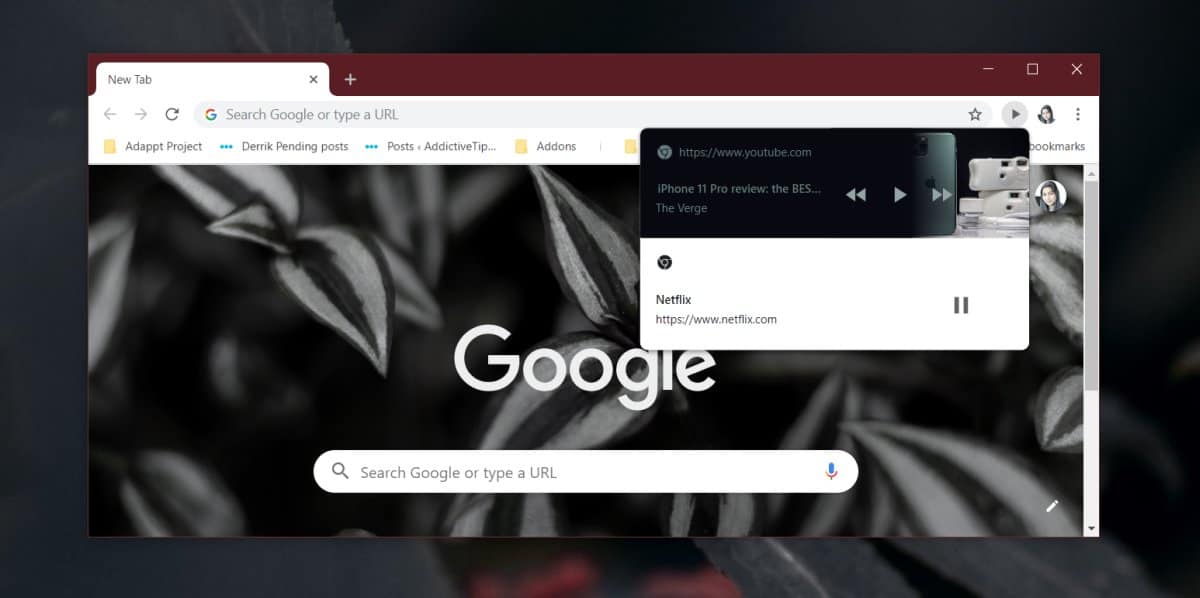
Si bien la función no funciona perfectamente con todossitios web, todavía no se debe descontar solo por esa razón. Es una forma nativa de controlar los medios que se reproducen en cualquier pestaña y antes de Chrome 77, esto era algo que requería una extensión. Todavía hay muchas extensiones que eclipsan esta característica, pero para algo básico, supera muchas otras opciones.













Comentarios